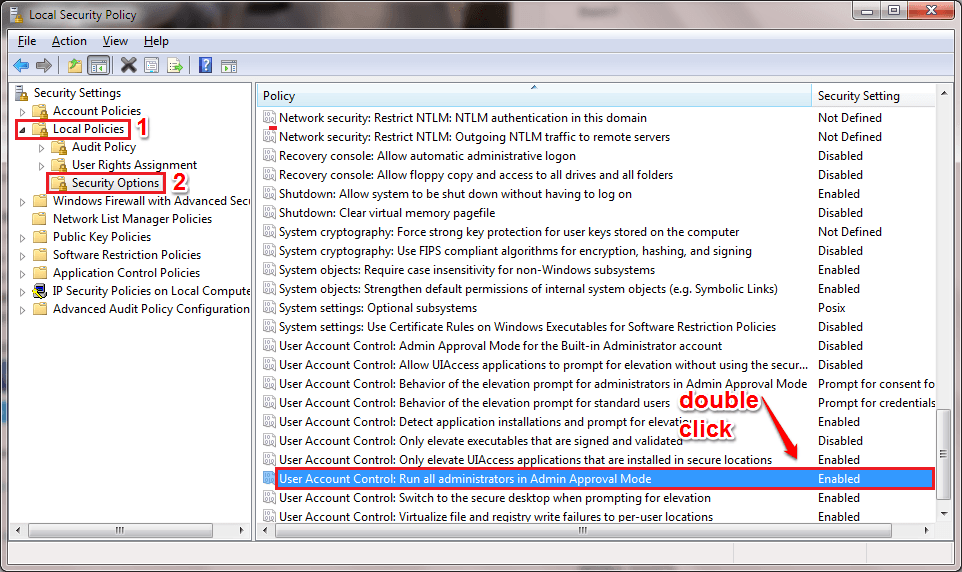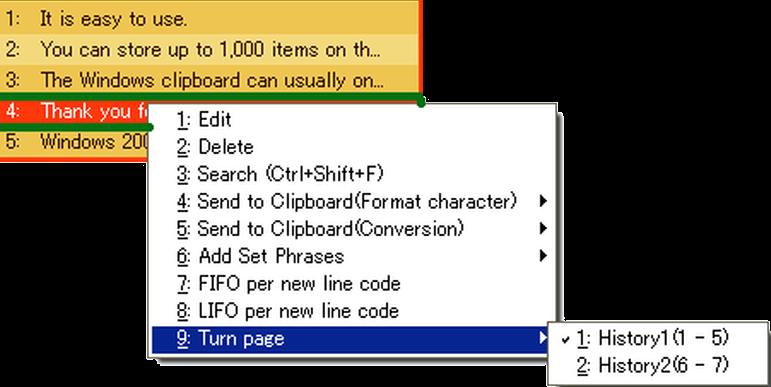Εάν προσπαθείτε να απεγκαταστήσετε ένα πρόγραμμα στον υπολογιστή σας αλλά δεν απεγκαθιστάτε από τη συσκευή σας και αναζητάτε μια λύση, βρίσκεστε στο σωστό μέρος. Σε αυτό το άρθρο θα συζητήσουμε για όλες τις διαθέσιμες μεθόδους απεγκατάστασης προγραμμάτων στα Windows 10. Ακολουθήστε λοιπόν αυτές τις λύσεις που περιγράφονται σε αυτό το άρθρο και το πρόγραμμα θα απεγκατασταθεί από τη συσκευή σας σε χρόνο μηδέν.
Μέθοδος-1: Απεγκατάσταση προγράμματος από το μενού Έναρξη-
1. Κάνε κλικ στο Κουτί αναζήτησης δίπλα στο Παράθυρα εικονίδιο και πληκτρολογήστε το όνομα της εφαρμογής ή του πακέτου που θέλετε να απεγκαταστήσετε.
Στο ανυψωμένο αποτέλεσμα αναζήτησης αναζητήστε την εφαρμογή. Κάντε δεξί κλικ στην εφαρμογή και στη συνέχεια κάντε κλικ στο "Κατάργηση εγκατάστασης“.
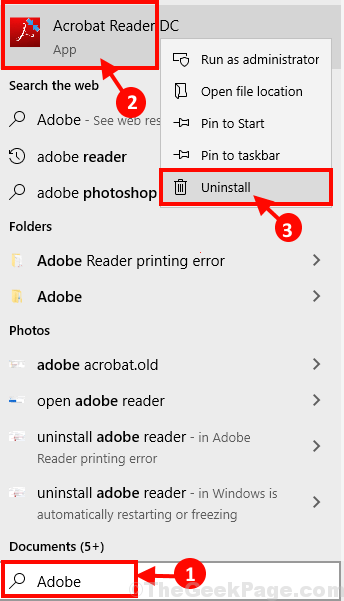
2. Ακολουθήστε τις οδηγίες στην οθόνη για να ολοκληρώσετε τη διαδικασία απεγκατάστασης.
Επανεκκινήστε τον υπολογιστή σας για να ολοκληρώσετε τη διαδικασία απεγκατάστασης.
Μέθοδος-2 Απεγκατάσταση προγράμματος από τις Ρυθμίσεις-
Μπορείτε να απεγκαταστήσετε το πρόγραμμα από Ρυθμίσεις μενού επίσης.
1. Τύπος Πλήκτρο Windows + I για να ανοίξω Ρυθμίσεις. Τώρα, κάντε κλικ στο "ΕφαρμογέςΓια να ανοίξετε τις ρυθμίσεις εφαρμογών.

2. Στο αριστερό παράθυρο, κάντε κλικ στο "Εφαρμογές και λειτουργίες“. Τώρα, στη δεξιά πλευρά του Ρυθμίσεις παράθυρο, κάτω Εφαρμογές και λειτουργίες, θα βρείτε τη λίστα εφαρμογών και πακέτων. Κάντε κύλιση προς τα κάτω για να βρείτε την εφαρμογή ή κάντε κλικ στο "Αναζήτηση σε αυτήν τη λίστα"Και πληκτρολογήστε το όνομα της εφαρμογής. Κάντε κλικ στην εφαρμογή που θέλετε να απεγκαταστήσετε και μετά κάντε κλικ στο "Κατάργηση εγκατάστασης“.
Όταν μια προτροπή δηλώνει "Αυτή η εφαρμογή και οι σχετικές πληροφορίες θα καταργηθούν"Θα εμφανιστεί, κάντε κλικ στο"Κατάργηση εγκατάστασηςΓια να ξεκινήσει επιτέλους η διαδικασία απεγκατάστασης.
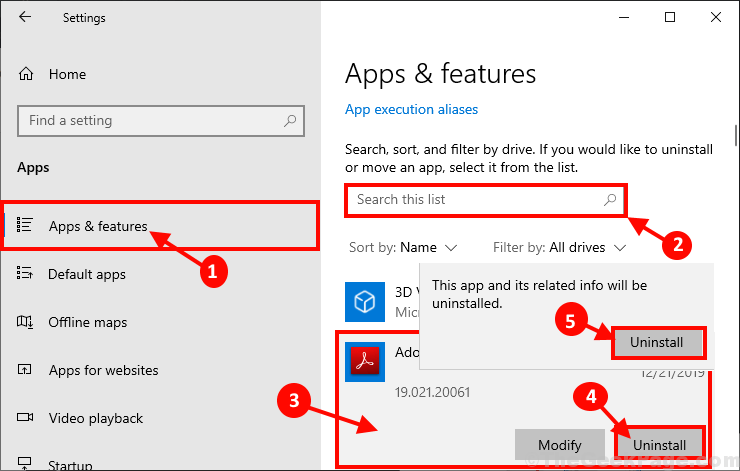
3. Τώρα, ακολουθήστε τις οδηγίες στην οθόνη για να ολοκληρώσετε τη διαδικασία απεγκατάστασης.
Επανεκκινήστε τον υπολογιστή σας για να ολοκληρώσετε τη διαδικασία απεγκατάστασης στον υπολογιστή σας.
Μέθοδος-3: Απεγκατάσταση προγραμμάτων από το Πρόγραμμα και τις δυνατότητες-
Αυτή είναι η ευκολότερη αλλά η πιο αποτελεσματική διαδικασία για την απεγκατάσταση οποιουδήποτε προγράμματος / εφαρμογής / πακέτου από τον υπολογιστή σας. Ακολουθήστε αυτά τα βήματα για να απεγκαταστήσετε το πρόγραμμα / πακέτο-
1. Τύπος Πλήκτρο Windows + R για την έναρξη Τρέξιμο. Τώρα, πληκτρολογήστε "appwiz.cplΚαι χτύπησε Εισαγω. Προγράμματα και χαρακτηριστικά θα ανοίξει το παράθυρο.

2. Σε Προγράμματα και χαρακτηριστικά παράθυρο, στη λίστα εφαρμογών και πακέτων, μετακινηθείτε προς τα κάτω για να βρείτε την εφαρμογή στον υπολογιστή σας. Διπλό κλικ στην εφαρμογή που θέλετε να απεγκαταστήσετε από τον υπολογιστή σας.
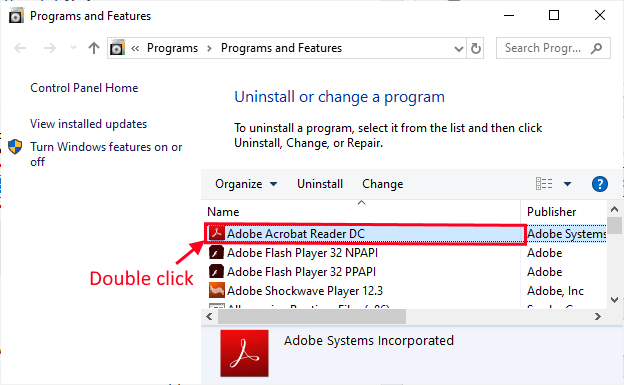
3. Ακολουθήστε τις οδηγίες στην οθόνη για να ολοκληρώσετε τη διαδικασία απεγκατάστασης.
Περιμένετε λίγο, καθώς η διαδικασία απεγκατάστασης ενδέχεται να διαρκέσει λίγο, ανάλογα με το μέγεθος / τον τύπο της εφαρμογής.
Μετά την απεγκατάσταση του προγράμματος / εφαρμογής, μην ξεχάσετε επανεκκινήστε ο υπολογιστής σου.
Μέθοδος-4: Χρήση προγράμματος αντιμετώπισης προβλημάτων προγράμματος εγκατάστασης και απεγκατάστασης
Εάν η απεγκατάσταση του προγράμματος με την παραδοσιακή μέθοδο δεν λειτουργεί για εσάς, πραγματοποιήστε λήψη και εκτέλεση Πρόγραμμα εγκατάστασης και απεγκατάστασης προγράμματος εργαλείο αντιμετώπισης προβλημάτων που θα απεγκαταστήσει το πρόγραμμα στον υπολογιστή σας.
1. Κατεβάστε το Πρόγραμμα αντιμετώπισης προβλημάτων προγράμματος εγκατάστασης και απεγκατάστασης. (Κάνε κλικ στο "Κατεβάστε“).

2. Τώρα, μεταβείτε στη θέση λήψης. Διπλό κλικ επί "MicrosoftProgram_Install_and_Uninstall.metaΓια να το τρέξετε.

3. Στο Πρόγραμμα εγκατάστασης και απεγκατάστασης προγράμματος παράθυρο, κάντε κλικ στο "Επόμενο"Για να εκτελέσετε το εργαλείο αντιμετώπισης προβλημάτων στον υπολογιστή σας.

4. Πότε θα ερωτηθείτε «Αντιμετωπίζετε πρόβλημα κατά την εγκατάσταση ή την απεγκατάσταση ενός προγράμματος;"Στον υπολογιστή σας, επιλέξτε"Κατάργηση εγκατάστασης“.

5. Στο "Επιλέξτε το πρόγραμμα που θέλετε να απεγκαταστήσετε"Παράθυρο, επιλέξτε το πρόγραμμα από τη λίστα των προγραμμάτων και πακέτων και, στη συνέχεια, κάντε κλικ στο"Επόμενο“.

6. Κάντε κλικ στο "Ναι, δοκιμάστε να καταργήσετε την εγκατάστασηΓια να ξεκινήσετε τη διαδικασία απεγκατάστασης στον υπολογιστή σας.

Περιμένετε λίγο, καθώς το πρόγραμμα θα απεγκατασταθεί. Όταν απεγκατασταθεί το πρόγραμμα, επανεκκινήστε τον υπολογιστή σας για να ολοκληρώσετε τη διαδικασία.
Μέθοδος-5 Χρήση προεπιλεγμένου προγράμματος απεγκατάστασης-
Κάθε εφαρμογή έχει μια προεπιλεγμένη εφαρμογή απεγκατάστασης στην τοποθεσία της εγκατάστασης. Μπορείτε να το χρησιμοποιήσετε για να απεγκαταστήσετε πλήρως την εφαρμογή από το σύστημά σας.
1. Εάν η εφαρμογή διαθέτει εικονίδιο επιφάνειας εργασίας, τότε κάντε δεξί κλικ στην εφαρμογή και κάντε κλικ στο "Ανοίξτε την τοποθεσία του αρχείου“.
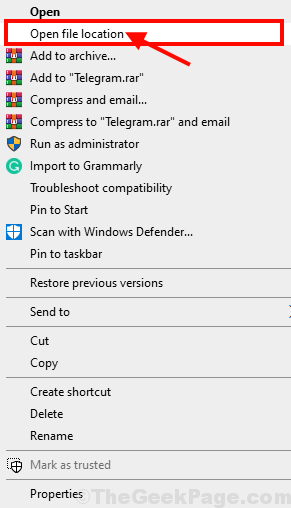
Ή,
Κάνε κλικ στο Κουτί αναζήτησης δίπλα στο εικονίδιο των Windows και πληκτρολογήστε το όνομα της εφαρμογής και στη συνέχεια στο αυξημένο αποτέλεσμα αναζήτησης, κάντε δεξί κλικ στην εφαρμογή και στη συνέχεια κάντε κλικ στο "Άνοιγμα τοποθεσίας αρχείου"Για να βρείτε τη θέση του αρχείου στον υπολογιστή σας.
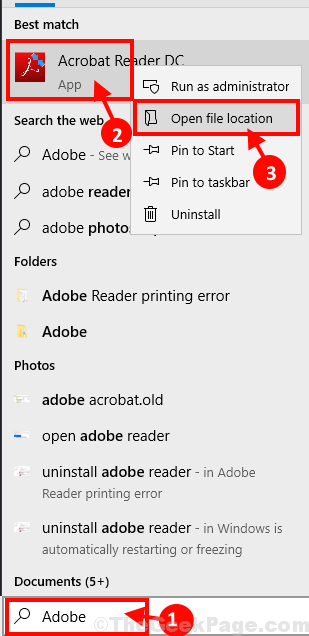
2. Στη θέση της εγκατεστημένης εφαρμογής, προσπαθήστε να βρείτε "απεγκαταστήστε.exe"(Θα είναι ένα εκτελέσιμο (.exe) εφαρμογή). Διπλό κλικ στην εφαρμογή απεγκατάστασης για να ξεκινήσει η διαδικασία απεγκατάστασης.
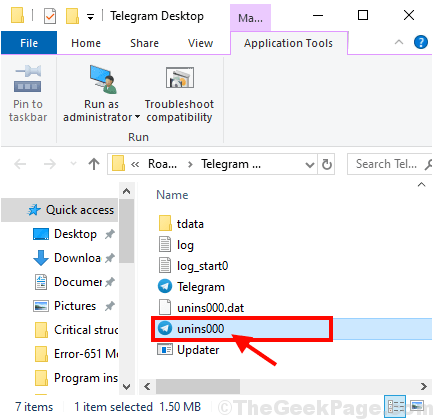
3. Ακολουθήστε τις οδηγίες που εμφανίζονται στην οθόνη για να απεγκαταστήσετε πλήρως την εφαρμογή από τον υπολογιστή σας.
Επανεκκινήστε τον υπολογιστή σας για να ολοκληρώσετε τη διαδικασία απεγκατάστασης.
Μέθοδος-6 Απεγκατάσταση του προγράμματος σε ασφαλή λειτουργία-
Απεγκατάσταση του προγράμματος στο Λειτουργία ασφαλείας μπορεί να λειτουργήσει για εσάς. Ακολουθήστε αυτά τα βήματα για εκκίνηση σε ασφαλή λειτουργία και, στη συνέχεια, ακολουθήστε οποιαδήποτε από τις μεθόδους για να απεγκαταστήσετε το πρόγραμμα / πακέτο από τον υπολογιστή σας.
1. Τύπος Πλήκτρο Windows + R για την έναρξη Τρέξιμο και μετά πληκτρολογήστε "msconfigΚαι χτύπησε Εισαγω. Διαμόρφωση συστήματος θα ανοίξει το παράθυρο.
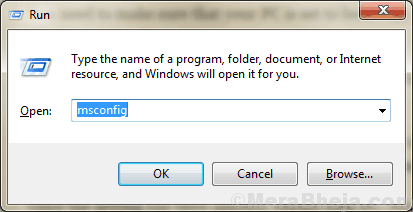
2. Τώρα, πηγαίνετε στο "ΜπόταΚαρτέλα "και ελέγξτε το"Λειτουργία ασφαλείας"Επιλογή, (βεβαιωθείτε ότι"Ελάχιστος"Είναι επιλεγμένο) και μετά κάντε κλικ στο"Ισχύουν" και "ΕντάξειΓια να αποθηκεύσετε τις αλλαγές στον υπολογιστή σας.
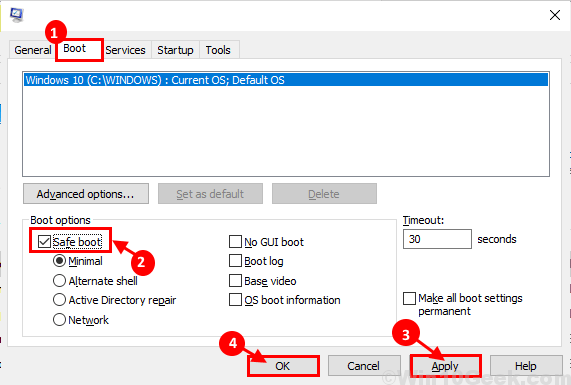
Κλείσε Διαμόρφωση συστήματος παράθυρο.
Επανεκκίνηση τον υπολογιστή σας και θα γίνει επανεκκίνηση σε Λειτουργία ασφαλείας.
Μετά την επανεκκίνηση στο Λειτουργία ασφαλείας, ακολουθήστε οποιαδήποτε από τις παραπάνω μεθόδους για να απεγκαταστήσετε την εφαρμογή στον υπολογιστή σας. Το πρόβλημά σας πρέπει να λυθεί.
Μέθοδος-7 Διαγράψτε το κλειδί μητρώου της εφαρμογής-
Εάν κάποια από τις παραπάνω μεθόδους δεν λειτούργησε για εσάς, η διαγραφή του κλειδιού μητρώου σίγουρα θα λύσει το πρόβλημα για εσάς. Ακολουθήστε αυτά τα βήματα για να απεγκαταστήσετε το πρόγραμμα-
1. Πατήστε Wπλήκτρο indows + R για την έναρξη Τρέξιμο. Τώρα, πληκτρολογήστε "regeditΚαι χτύπησε Εισαγω. Επεξεργαστής μητρώου θα ανοίξει το παράθυρο.

ΣΗΜΕΙΩΣΗ–
Πριν προχωρήσετε στην κύρια διαδικασία, δημιουργήστε ένα αντίγραφο ασφαλείας του μητρώου σας. Μπορείτε να ανακτήσετε το μητρώο, εάν κάτι πάει στραβά.
Σε Επεξεργαστής μητρώου παράθυρο, κάντε κλικ στο "Αρχείο"Και μετά κάντε κλικ στο"ΕξαγωγήΓια να δημιουργήσετε ένα αντίγραφο ασφαλείας του μητρώου στον υπολογιστή σας και, στη συνέχεια, να το αποθηκεύσετε σε μια θέση στη μονάδα δίσκου σας. Σε περίπτωση ανάγκης, μπορείτε να το εισαγάγετε για να επαναφέρετε το μητρώο.

2. Σε Επεξεργαστής μητρώου παράθυρο, μεταβείτε σε αυτήν την τοποθεσία-
HKEY_LOCAL_MACHINE \ ΛΟΓΙΣΜΙΚΟ \ Microsoft \ Windows \ CurrentVersion \ Κατάργηση εγκατάστασης
3. Θα παρατηρήσετε πολλά κλειδιά στην ενότητα «Κατάργηση εγκατάστασης«Κλειδί φάκελος στο αριστερό παράθυρο. Τώρα, κάντε κλικ σε κάθε ένα από τα πλήκτρα στην αριστερή πλευρά και, στη συνέχεια, ελέγξτε το "Εμφανιζόμενο όνομαΜητρώο στη δεξιά πλευρά του Επεξεργαστής μητρώου παράθυρο. Επαναλάβετε αυτό το βήμα για κάθε κλειδί στον υπολογιστή σας μέχρι να μάθετε το σωστό όνομα εφαρμογής (το οποίο θέλετε να απεγκαταστήσετε).
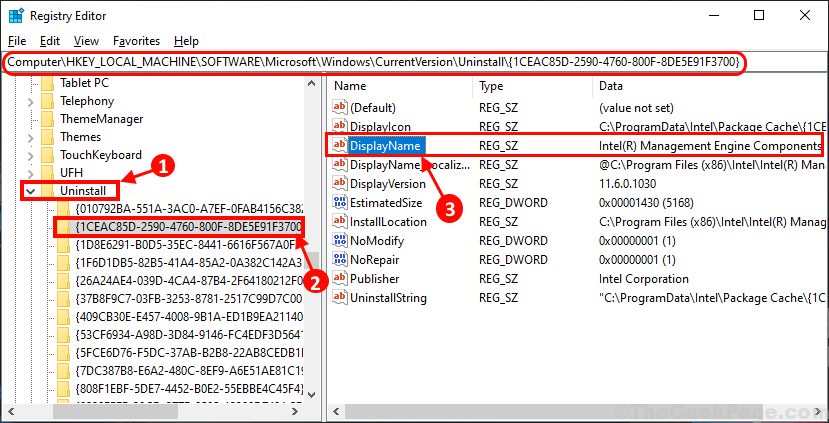
4. Τώρα, κάντε δεξί κλικ στο κλειδί της προβληματικής εφαρμογής στην αριστερή πλευρά και στη συνέχεια κάντε κλικ στο "Διαγράφω“.
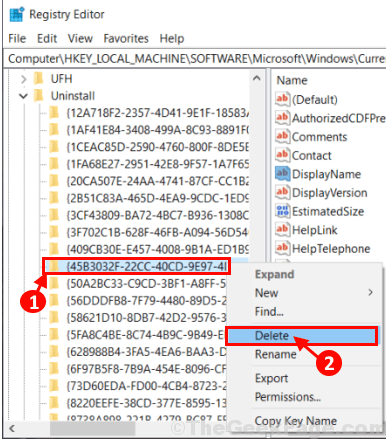
5. Τέλος, κάντε κλικ στο "ΝαίΓια να διαγράψετε το κλειδί από τον υπολογιστή σας.
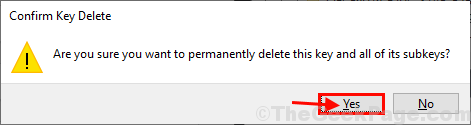
Αυτό θα απεγκαταστήσει την εφαρμογή από τον υπολογιστή σας. Μετά την απεγκατάσταση της εφαρμογής, επανεκκινήστε ο υπολογιστής σου. Το πρόβλημά σας πρέπει να λυθεί.
Μέθοδος-8 Χρήση προγράμματος εγκατάστασης τρίτου μέρους
Εάν όλες αυτές οι μέθοδοι που αναφέρονται παραπάνω δεν είναι σε θέση να λύσουν το πρόβλημά σας, θα πρέπει να δοκιμάσετε μια εφαρμογή απεγκατάστασης τρίτου μέρους. Ακολουθήστε αυτά τα βήματα-
1. Κατεβάστε Geek Uninstaller (δωρεάν έκδοση) ή Revo uninstaller (δωρεάν έκδοση) στον υπολογιστή σου.
ΣΗΜΕΙΩΣΗ–
Θα δείξουμε πώς να απεγκαταστήσουμε μια εφαρμογή χρησιμοποιώντας Κατάργηση εγκατάστασης Geek. Η διαδικασία θα είναι ίδια για Revo Uninstaller.
2. Μεταβείτε στη θέση λήψης. Εξαγάγετε το "geek.zip"Σε μια ευνοϊκή τοποθεσία της επιλογής σας.
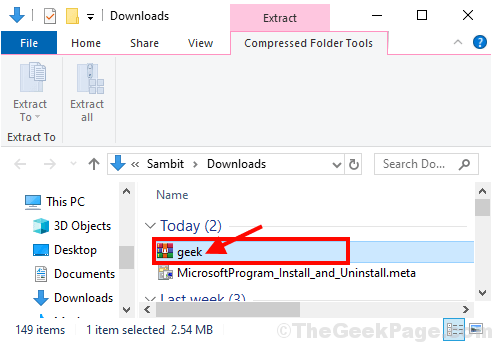
3. Διπλό κλικ στο "κομπιουτεράκιαςΓια να εκτελέσετε την κατάργηση εγκατάστασης στον υπολογιστή σας. Κάντε κλικ στο "Ναί"Για να επιτρέψει το Ελεγχος λογαριασμού χρήστη.
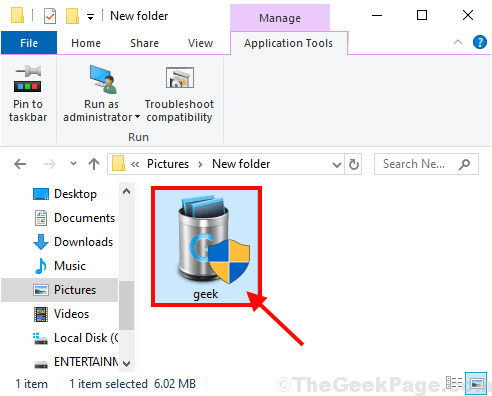
4. Σε Κατάργηση εγκατάστασης Geek παράθυρο, μετακινηθείτε προς τα κάτω για να βρείτε την εφαρμογή, διπλό κλικ στην εφαρμογή για να ξεκινήσει η διαδικασία απεγκατάστασης.
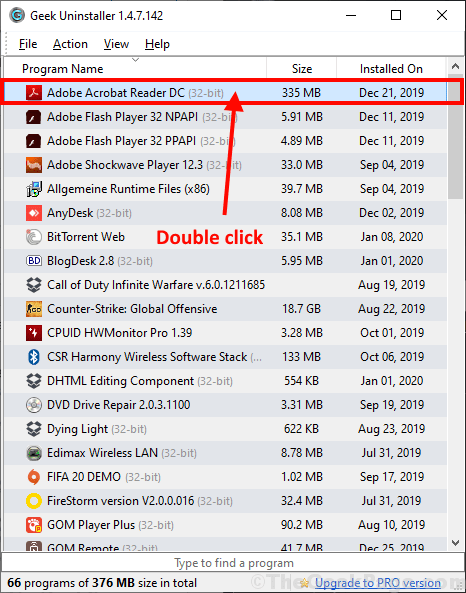
Ακολουθήστε τις οδηγίες που εμφανίζονται στην οθόνη για να απεγκαταστήσετε την εφαρμογή από τον υπολογιστή σας.
Επανεκκινήστε ο υπολογιστής σου. Μετά την επανεκκίνηση, ελέγξτε εάν η εφαρμογή έχει απεγκατασταθεί ή όχι. Το πρόβλημά σας πρέπει να λυθεί.